10 Impressió Impressió
Un cop haguem revisat la nostra presentació, ja la podrem imprimir. Des del menú “Archivo”, opció “Imprimir” o bé amb la combinació de tecles CONTROL + P, s’obrirà la finestra següent. En aquesta podrem donar una sèrie d’indicacions sobre la impressió.
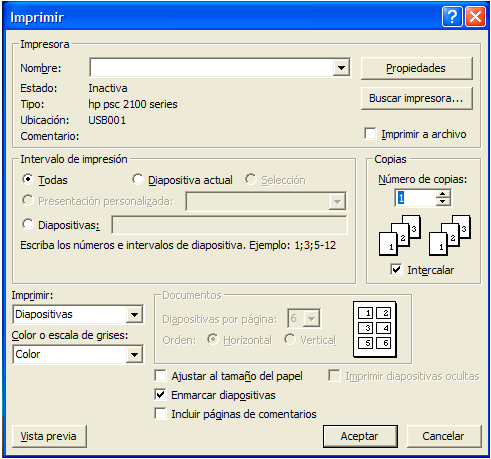
A l’apartat “Impresora”, per defecte, ens apareixerà la impressora que tinguem instal·lada.
A l’apartat “Intervalo de impresión” podrem indicar si volem imprimir tota la presentació, només la diapositiva actual o bé un interval de diapositives. En aquest últim cas, haurem d’indicar el número de la primera diapositiva que volem imprimir, guió “-”, i a continuació el número de la darrera diapositiva que volem imprimir. Si volem imprimir diapositives no correlatives escriurem el número de la diapositiva i el caràcter de separació punt i coma “;” entre les altres diapositives.
A l’apartat “Imprimir” podrem indicar el que volem imprimir. Fent clic sobre la fletxa que hi ha a la dreta del quadre se’ns desplegarà un llistat amb les diferents opcions d’impressió disponibles i seleccionarem la que vulguem fent-hi un clic a sobre amb el botó esquerre del ratolí.

A l’apartat “Color o escala de grises” podem indicar el format d’impressió de la nostra presentació, en color, escala de grisos, o bé en blanc i negre, per seleccionar l’opció desitjada haurem de fer clic sobre la fletxa que hi ha a la dreta del quadre i se’ns desplegarà un llistat amb les diferents opcions d’impressió disponibles. Seleccionarem la que vulguem, fent-hi un clic a sobre amb el botó esquerre del ratolí.
A l’apartat de còpies podem indicar el nombre de còpies que volem imprimir del nostre document, per defecte ens posarà “1”, però podem escriure el nombre de còpies que vulguem, o bé amb les fletxes que hi ha a la dreta de la casella farem clic sobre la superior per augmentar el nombre o amb la inferior per disminuir-lo.
Si fem clic sobre “Aceptar” imprimirem el nostre document amb la configuració feta.
Saps que...?
Podem imprimir totes les diapositives de la presentació, un document on veurem les diapositives de la nostra presentació en miniatura, pàgines de notes o la vista d’esquema de la presentació.





 Anar a la pàgina anterior
Anar a la pàgina anterior

 2009. Tots els drets reservats.
2009. Tots els drets reservats.